Anteriormente, escribí la Guía definitiva de solución de problemas para problemas de grupos en el hogar de Windows 7, que mucha gente encontró útil. Hoy, voy a escribir una guía de solución de problemas definitiva para los problemas de suspensión de Windows 7. Esto incluye que Windows 7 se cuelgue al inicio/arranque, cuelgue al cerrar sesión, cuelgue al apagarse, cuelgue al instalar programas, etc.

A pesar de que Windows 7 es un gran paso adelante de Windows Vista, todavía tiene su parte de problemas. He tenido numerosos problemas con el bloqueo de Windows 7 al realizar tareas de rutina en mi computadora. Traté de recopilar tantas soluciones que terminé usando en esta guía. Con suerte, alguien podrá solucionar su problema mirando aquí en lugar de buscar en un montón de sitios web.
Intentaré que la guía sea más navegable usando encabezados de sección para identificar con qué tipo de problemas estoy tratando de lidiar. De esa manera, simplemente puede saltar a la parte que cree que podría solucionar su problema. ¡Siéntete libre de comentar con soluciones/preguntas!
Colgando mientras está en Windows 7
Si ya ha iniciado sesión en Windows y tiene problemas con Windows 7 que se bloquea al abrir programas o al hacer clic en cuadros de diálogo o al hacer clic con el botón derecho, etc., debe probar los siguientes procedimientos. Por lo general, esto significa que hay algún software instalado en la computadora que está causando problemas con otros aspectos de Windows. Podría ser un software antivirus o simplemente un programa normal que descargó de Internet. De cualquier manera, la mejor manera de ver si este es realmente el problema es realizar un inicio limpio.
Paso 1: inicie sesión en Windows 7 con derechos de administrador, haga clic en el botón Inicio y escriba MSCONFIG en el cuadro de búsqueda.
Paso 2: Haga clic en la pestaña General y seleccione Inicio selectivo. Asegúrese de desmarcar la casilla que dice Cargar elementos de inicio.
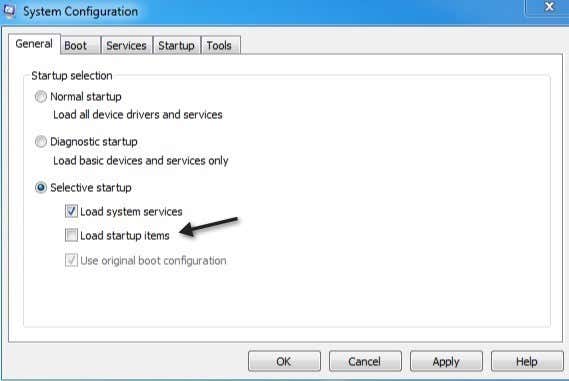
Ahora haz clic en la pestaña Servicios y marca la casilla que dice Ocultar todos los servicios de Microsoft. Luego haga clic en el botón Deshabilitar todo.
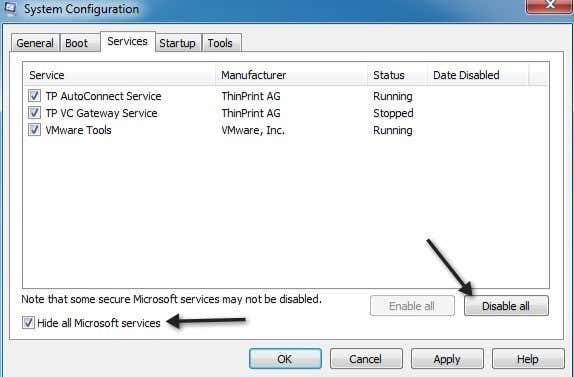
Haga clic en Aceptar y luego reinicie su computadora. Si descubre que Windows ya no se bloquea, entonces puede estar 100% seguro de que se trata de un problema con un programa o servicio de terceros. No existe una manera fácil de determinar qué elemento de inicio o qué servicio está causando el problema. Básicamente, debe resolverlo manualmente volviendo a habilitar la mitad de los elementos de inicio y luego reiniciando. Si el problema vuelve, sabrá que el elemento problemático está en esa lista de elementos marcados. Luego revisa la mitad de ellos y reinicia de nuevo. Tendría que hacer el mismo procedimiento con los servicios si no es un elemento de inicio que causa el problema. Eventualmente, solo tendrá un elemento marcado y eso causará el ahorcamiento.
Una vez que sepa qué programa es, continúe y desinstálelo. Desinstalar el programa también deshabilitará cualquier servicio asociado con ese programa. Luego puede volver a la utilidad MSCONFIG y elegir Inicio normal.
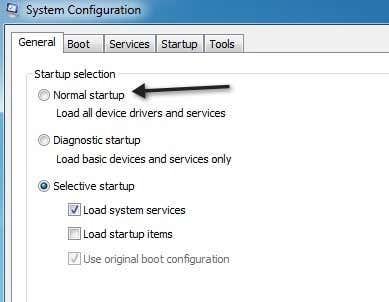
Windows 7 se cuelga al iniciar Classpnp.sys
Uno de los problemas de bloqueo más desagradables en Windows 7 es cuando se bloquea durante el arranque en la pantalla Inicio de Windows. ¡He visto este problema con muchos clientes y puede ser un verdadero dolor porque muchas de las soluciones recomendadas (usando la reparación o restauración del sistema) no funcionan!
Si intenta ejecutar Windows 7 en modo seguro, falla en Classpnp.sys. Lo que descubrimos fue que este problema podría estar relacionado con un par de cosas. Lo primero que debe intentar es la reparación de inicio o la restauración del sistema utilizando el DVD. Puede leer en línea cómo arrancar desde un DVD y acceder a estas opciones. Hay un montón de guías por ahí, así que no repetiré esa información. Solo asegúrese de ingresar al BIOS y configurar el Arranque desde CD/DVD como la primera prioridad sobre el Disco duro.
Si eso no funciona, intente reiniciar Windows en modo de depuración. Puede reiniciar la computadora y presionar F8 para obtener una lista de opciones de inicio, que incluye Modo seguro, Última configuración buena conocida, etc. A veces, Windows se cargará en modo de depuración y luego puede reiniciar la computadora y se iniciará en modo normal. multa.
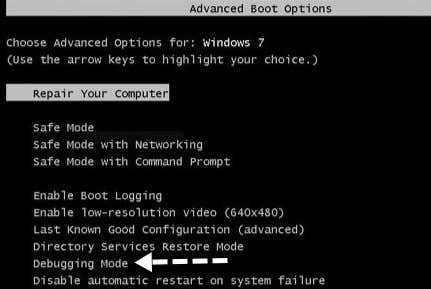
Ahora, el verdadero problema viene con las personas que intentan usar el DVD y se bloquea al cargar archivos, lo que significa que nunca podrá acceder a las opciones de reparación o restauración del sistema. Eso generalmente significa que es un problema de hardware. Algunas personas se han quedado atascadas en la parte classpnp.sys después de realizar una actualización de Windows, lo que significa que podría estar relacionado con el software.
En este caso, puede probar la última configuración buena conocida o intentar arrancar en modo seguro y luego desinstalar cualquier actualización de Windows yendo al cuadro de diálogo Programas del Panel de control. Si puede ingresar al modo seguro, también puede intentar ejecutar chkdsk, sfc / scannow o intentar restaurar el sistema.
Si está relacionado con el hardware, debe examinar la antigüedad de su hardware y si algo podría haber fallado. Por ejemplo, una ranura de memoria defectuosa puede causar este problema. Retire un chip de memoria a la vez y vea si el problema desaparece. Asegúrese de que la memoria esté correctamente insertada en la ranura. Muchas veces, la memoria no se introduce por completo y causa todo tipo de problemas locos. Además, intente reemplazar los chips de memoria y vea si eso funciona. Es increíble la cantidad de chips que se estropean.
Si tiene este problema en una computadora de escritorio, debe abrirla y asegurarse de que todos los cables y todas las tarjetas estén conectados correctamente en sus respectivas ranuras. Asegúrese de verificar la fuente de alimentación y asegúrese de que la energía que ingresa a la placa base esté bien. Si hay mucho polvo en el sistema, use un poco de aire comprimido y límpielo bien. Esto puede parecer demasiado, pero si ni siquiera puede iniciar el DVD sin que se cuelgue, tiene un problema de hardware, no de software.
A continuación, debe ingresar al BIOS y deshabilitar todo el hardware, incluidos los puertos USB, la tarjeta de sonido, el disquete, 1394, la tarjeta multimedia, la tarjeta de red, etc. Intente usar la tarjeta gráfica interna/integrada en lugar de la tarjeta dedicada. Si no puede deshabilitar algo, intente desconectarlo. Por ejemplo, si tiene una(s) unidad(es) de DVD, continúe y desconéctelas del sistema internamente. Tuve un cliente cuya unidad de DVD estaba causando que el sistema se colgara. Intente iniciar ahora y vea si puede pasar la pantalla colgante. Si es así, definitivamente es una pieza de hardware la que causa el problema.
Otra pieza de hardware para verificar es un lector de tarjetas USB de múltiples ranuras. Si lo tiene conectado a su computadora durante el arranque, a veces puede intentar usarlo como un dispositivo de arranque y fallar. Continúe y desconecte cualquier periférico conectado a la computadora.
Si está utilizando algún tipo de conmutador KVM para varios teclados/ratones, continúe, desenchúfelo y conecte un ratón/teclado PS2 a su computadora. Muchos de esos conmutadores KVM usan USB y, por alguna extraña razón, pueden causar problemas con el proceso de arranque en ciertas máquinas.
Además, otros han tenido éxito al cambiar la configuración del HDD relacionada con ACPI. Intente habilitar y deshabilitar esta función e intente reiniciar su computadora. Hay muchas configuraciones en el BIOS y puede intentar revisarlas una por una y cambiar una configuración, reiniciar y, si no funciona, volver a cambiarla y cambiar una configuración diferente. Es imposible decir qué configuraciones en el BIOS pueden hacer que el sistema se cuelgue, pero un buen número de personas han tenido éxito al cambiar las configuraciones allí.
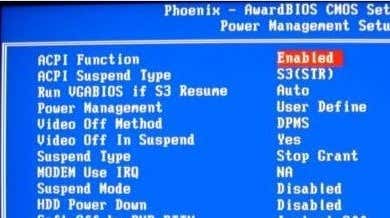
Hablando de discos duros, también puede verificar si la configuración de su disco duro está establecida en RAID. Si es así, cámbielo a IDE. Esto puede permitirle arrancar desde el CD/DVD y, por lo tanto, ejecutar las herramientas de reparación de inicio como el diagnóstico de memoria. Si vuelve a Windows, puede hacer una restauración del sistema, etc.
Algunas personas también han tenido éxito al restablecer su BIOS. Puede restablecer el BIOS borrando el CMOS. Puede borrar el CMOS de varias maneras, como presionar un botón en su placa base, cambiar la configuración de un puente, etc. Deberá realizar una búsqueda en Google para su máquina en particular para averiguar cómo borrar el CMOS.
Si todavía está fortalecido y está tratando de resolver este problema, realmente puede poner en práctica sus habilidades tecnológicas tratando de reemplazar el archivo classpnp.sys con una copia de otra computadora. La ubicación del archivo es C:Windowssystem32classpnp.sys. Por supuesto, Windows no se cargará, por lo que solo puede hacerlo usando un Linux, como un Ubuntu Live CD. Tendrás que buscar en Google cómo copiar archivos usando esto, pero realmente no es tan malo. Ha funcionado para varias personas, por lo que vale la pena intentarlo.
Como último recurso, puede intentar usar algunas piezas de repuesto si tiene alguna y reemplazar todo lo que pueda: tarjeta gráfica, tarjeta de sonido, disco duro, etc.
Windows 7 se cuelga al apagar
Si tiene problemas con el bloqueo de Windows 7 mientras se apaga, entonces tiene más suerte que el grupo anterior de campistas. Eso es porque al menos puede ingresar a Windows y normalmente es solo un problema de software / programa en el que Windows no puede descargar o eliminar un determinado proceso, etc. Eso es mucho más fácil de manejar que jugar con el hardware, el BIOS y todo tipo de herramientas de reparación locas.
Tenga en cuenta que lo primero que debe intentar es reiniciar la computadora en modo seguro y luego realizar un apagado. Si la computadora se cuelga mientras se apaga en modo seguro, podría ser un problema de hardware. Si se reinicia bien, probablemente sea un problema de software relacionado con Windows cuando carga todos los controladores y procesos normales.
Aquí hay un par de cosas que puede probar, que eventualmente resolverán su problema:
Continúe e instale las últimas actualizaciones de Windows. Hay algunas revisiones que Microsoft ha lanzado que se relacionan con este problema exacto y, por lo tanto, podrían resolver su problema sin que usted tenga que hacer nada.
El siguiente paso es el hardware conectado a su computadora. Desconecte todos los dispositivos USB, cables de red, firewire, HDMI, etc. y luego intente reiniciar. Si tienes suerte, podría ser tan simple como eso.
Además, es mejor actualizar todos los controladores para cualquier hardware en su computadora, incluidas las tarjetas de red, tarjetas gráficas, tarjetas de sonido, lectores de tarjetas, etc., especialmente si está ejecutando Windows 7 de 64 bits. Si no tiene un controlador compatible instalado, puede causar el problema de apagado.
Después de eso, revise el software en su computadora. Si está ejecutando Windows de 64 bits, debe desinstalar cualquier aplicación de terceros que pueda estar causando conflictos. Un cliente tenía instalado 7-zip y estaba provocando que Windows 7 se bloqueara al apagarse. ¡Otro cliente estaba usando la aplicación Sticky Notes que Microsoft escribió! Después de poner una nota en su escritorio, la computadora comenzó a colgarse. Eliminar la nota y la aplicación solucionó el problema. Lo mejor es verificar las aplicaciones gratuitas que haya descargado e intentar desinstalarlas. Otros programas incluyen aplicaciones anti-spyware o aplicaciones antivirus, que definitivamente podrían causar este tipo de problema.
Además de las aplicaciones de terceros, deshabilite cualquier programa adicional que pueda estar ejecutándose en la barra de tareas, como el software de monitoreo de tarjetas gráficas o el software de administración de impresoras. HP tiene algunos programas de monitoreo de impresoras malos que no necesita y pueden causar problemas al apagar. La gente también ha informado que el software NVIDIA causa problemas. Puede deshabilitar todas estas aplicaciones rápidamente yendo a MSCONFIG y luego haciendo clic en Elementos de inicio. Deshabilite todos los elementos de inicio y vea si su problema desaparece. Si es así, vuelva a habilitar los elementos uno por uno hasta que encuentre el elemento de inicio problemático.
Si todavía tiene problemas, podría ser un problema con un servicio de Windows. Esto es un poco más complicado porque es difícil averiguar qué servicio podría estar causando el problema. La mejor manera de ver si se trata de un problema de servicio es ir a MSCONFIG, hacer clic en Servicios, marcar la casilla para ocultar todos los servicios de Microsoft y luego desmarcar todo lo que queda. Esos son todos los servicios de terceros. Tendrá que apagar la computadora después de hacer esto, pero todos los servicios deben detenerse cuando vuelva a iniciar sesión en Windows. Luego intente apagarlo como de costumbre y vea si puede hacerlo. Luego habilite manualmente un servicio a la vez hasta que encuentre al culpable.
Si sigue los pasos mencionados anteriormente a fondo, podrá solucionar este problema. Si no puede o si necesita más ayuda con ciertas instrucciones, publique un comentario aquí e intente ayudar.








